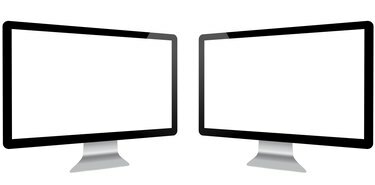
Встановіть для кожного екрана власну роздільну здатність дисплея, щоб оптимізувати продуктивність.
Авторство зображення: lculig/iStock/Getty Images
Ви можете розділити екран трьома способами в Windows 7 за допомогою функцій дзеркального відображення, розширення або прив’язки. Щоб розділити екран між двома моніторами, скористайтеся функцією Mirroring і Extend. Snap дозволяє розділити дисплей на одному моніторі на кілька вікон.
Дзеркальне відображення
Функція дзеркального відображення в Windows 7 дублює той самий вміст на двох екранах, підключених до одного комп’ютера. Ця функція зручна, якщо ви хочете поділитися враженнями від перегляду з кількома людьми, щоб їм не доводилося тулитися біля одного екрана. Щоб налаштувати дзеркальне відображення на вашому комп’ютері, натисніть кнопку «Пуск» і натисніть «Панель керування», щоб запустити панель керування. Натисніть «Налаштувати роздільну здатність екрана» під заголовком «Зовнішній вигляд та персоналізація», установіть прапорець «Кілька дисплеїв» і виберіть «Дублювати ці дисплеї».
Відео дня
Розширений екран
Функція Extend у Windows 7 також розподіляє сигнал дисплея між двома екранами. Замість того, щоб відтворювати той самий вміст, він розглядає два екрани як один великий спільний простір. Наприклад, ви можете перетягувати елементи між різними екранами або використовувати одну програму на першому екрані, а іншу — на другому. Щоб налаштувати функцію Extend, натисніть кнопку «Пуск» і натисніть «Панель керування», щоб запустити панель керування. Натисніть «Налаштувати роздільну здатність екрана» під заголовком «Вигляд і персоналізація», установіть прапорець «Кілька дисплеїв» і виберіть «Розширити ці дисплеї».
Зніміть
Функція Snap у Windows 7 дозволяє розділити один екран на кілька вікон, прив’язавши їх до країв екрана. Щоб упорядкувати вікна за допомогою Snap, клацніть і перетягніть рядок заголовка відкритого вікна праворуч або ліворуч на екрані, доки не побачите контур розгорнутого вікна. Відпустіть вікно, щоб розмістити його в цьому місці. Повторіть цей процес для кожного вікна, щоб розділити ваш екран між двома або більше вікнами.
Усунення несправностей та поради
Якщо ви не бачите поля «Кілька дисплеїв» у вікні «Змінити зовнішній вигляд ваших дисплеїв», це означає, що ваш комп’ютер не виявляє наявність другого монітора. Натисніть спадне меню «Дисплей» і виберіть «Виявити», щоб Windows сканувала монітор. Якщо він усе одно не може його знайти, перевірте, чи надійно під’єднані кабелі від другого монітора до комп’ютера, перезавантажте комп’ютер і повторіть спробу.
Щоб швидко розташувати всі відкриті вікна разом на екрані, клацніть правою кнопкою миші будь-яке відкрите місце на панелі завдань і виберіть «Каскадувати вікна», «Показати вікна в стопці» або «Показати вікна поруч».




